
Vo Windows 10 jeden z najmodernejšíchoperačné systémy, bezpečnostný systém štandardne funguje tak, že blokuje inštaláciu pochybných programov vrátane ovládačov, ktoré nie sú digitálne podpísané. Na jednej strane sa to javí ako dobré, pretože takýto podpis je zárukou bezpečnosti inštalačného súboru a nainštalovaného softvéru. Na druhej strane je to skutočný problém pre majiteľov zastaraných, ale efektívnych zariadení, ktorých vodiči boli prepustení už dávno a taký podpis nemajú. Systém tomu, bohužiaľ, nerozumie a začne, ako sa hovorí, dať do kolesa lúč (aj keď samotní vodiči sú oficiálni).
Tu musíte povoliť režim Windows 10inštalácia nepodpísaných ovládačov. K tomu môžete použiť najmenej tri jednoduché metódy, ktoré sú navrhnuté na zváženie. Každý z nich je svojím spôsobom dobrý a nemal by žiadnemu používateľovi spôsobovať žiadne zvláštne ťažkosti pri používaní.
Prvý a najjednoduchší spôsob teda jepre prístup do ponuky Štart pre špeciálne možnosti spustenia. Môžete ju aktivovať procesom reštartu systému súčasným stlačením klávesu Shift, alebo na to môžete použiť ponuku možností a sekciu aktualizácií a zabezpečenia, kde je vybratá položka obnovenia a na prístroji je stlačené tlačidlo okamžitého reštartu. priamo v okne.
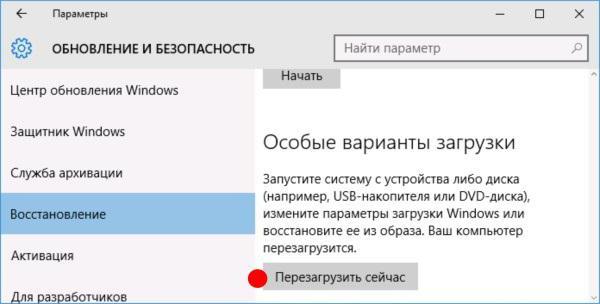
V obidvoch prípadoch budete musieť vykonať prechodyprostredníctvom ponuky pre výber akcií, diagnostiky a ďalších nastavení, až kým sa používateľ nedostane do vyhľadávanej ponuky možností spustenia. Musíte byť však trpezliví.

Nakoniec inštalácia nepodpísaných ovládačov do systému WindowsWindows 10 je možné vyriešiť aktiváciou siedmej položky stlačením klávesu F7 (v riadku je výslovne uvedené vypnutie kontroly podpisov). Potom už zostáva iba bootovať v normálnom režime a nainštalovať akýkoľvek ovládač, ktorý nemá podpis.
Rovnako efektívnym nástrojom možno nazvať použitie zmeny povolení v editore skupinovej politiky. Môžete to zavolať pomocou obvyklého príkazu konzoly „Spustiť“ gpedit.msc.

Tu prostredníctvom sekcií správnych šablón asystému, musíte prejsť do ponuky inštalácie ovládača a vpravo použiť možnosť digitálneho podpisu ovládača zariadenia. Vo Windows 10 je možné inštaláciu nepodpísaných ovládačov (napríklad NVIDIA) aktivovať zadaním úpravy zadaného parametra, v okne nastavení ktorého je zvýraznený riadok deaktivácie (čo znamená deaktiváciu požiadavky neustáleho skenovania). Potom, ako vo všetkých ostatných prípadoch použitia týchto nastavení, je potrebné reštartovať systém, po ktorom je možné bez problémov nainštalovať ľubovoľný ovládač (ak je samozrejme kompatibilný so systémom).
Inštaláciu nepodpísaných ovládačov v systéme Windows 10 je možné nakoniec aktivovať pomocou príkazového riadku (cmd), ktorý musí byť spustený s oprávneniami správcu systému.

V samotnej konzole musíte napísať dva riadky,zobrazené na obrázku vyššie. Systém sa potom reštartuje. Ak je potrebné vrátiť sa do normálneho režimu s aktivovanou kontrolou, pre druhý príkaz sa namiesto hodnoty „ON“ nastaví „OFF“ s povinným reštartom na konci vykonania.
Ako vidíte, inštalácia nepodpísaných ovládačov do systému WindowsWindows 10, lepšie povedané, deaktivácia overenia digitálneho podpisu nie je taká zložitá. V zásade sú všetky predložené metódy navzájom absolútne rovnocenné. Bolo samozrejme možné odporučiť niektoré ďalšie akcie v systémovom registri, ale to je úplne zbytočné, pretože všetky sú duplikované v skupinových politikách. Okrem toho má register vyššiu prioritu z hľadiska nastavovaných parametrov.
Ak v ňom zmeníte hodnoty kľúčov, vpolitiky nebudú môcť vrátiť nastavenia. A samotný proces hľadania potrebných záznamov vyzerá trochu komplikovanejšie v porovnaní s postupmi vykonávanými v skupinových politikách. Z týchto dôvodov sa preto o tejto metóde neuvažovalo. Nuž, a ktorú možnosť použiť, je na samotnom používateľovi. Aj keď ani jeden z nich nie je nijako zvlášť náročný.


























